发布日期: 2019-10-20 作者:韩博士 来源:http://www.jzjq.net
你是否遇到过关于对win10系统清理和新建自定义文件夹设置的方法,在使用win10系统的过程中经常不知道如何去对win10系统清理和新建自定义文件夹进行设置,有什么好的办法去设置win10系统清理和新建自定义文件夹呢?在这里小编教你只需要 运行regedit打开注册表—— 定位到HKEY_CURREnT_UsERsoftwareMicrosoftwindowsCurrentVersionExplorerwallpapers,删除其下的所有内容,按F5刷新,然后再打开“个性化”窗口,这里的自定义壁纸位置就会都不见了。就搞定了。下面小编就给小伙伴们分享一下对win10系统清理和新建自定义文件夹进行设置的详细步骤:
1、如何清理win10自动切换壁纸功能的自定义文件夹——
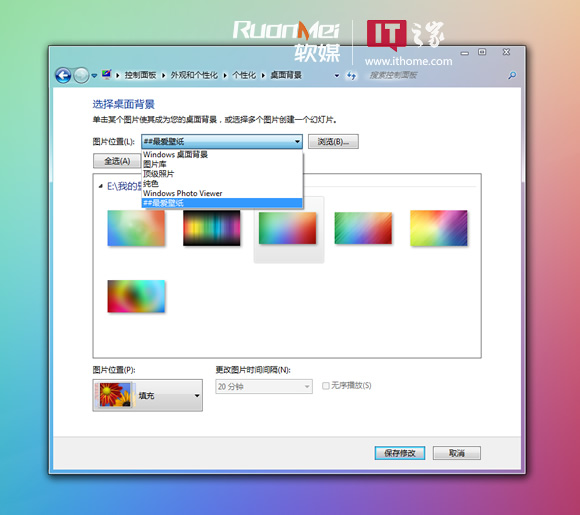
经过一时的摸索,我终于找到了删除这些自定义文件夹的方法,那就是修改注册表。
运行regedit打开注册表——
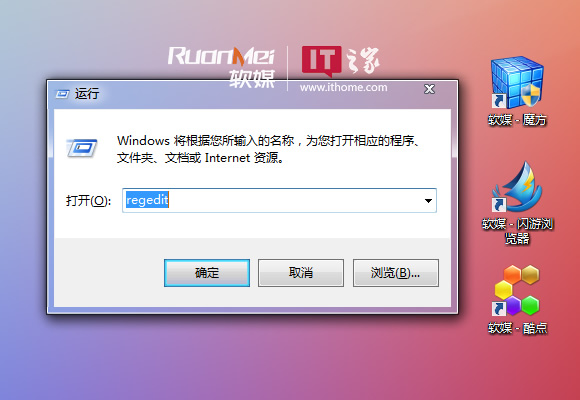
定位到HKEY_CURREnT_UsERsoftwareMicrosoftwindowsCurrentVersionExplorerwallpapers,删除其下的所有内容,按F5刷新,然后再打开“个性化”窗口,这里的自定义壁纸位置就会都不见了。
2、如何“长治久安”的管理自定义文件夹:
建议使用windows 7壁纸自动换的用户不妨打开“C:windowswebwallpaper”文件夹,你会发现windows的除“中国”以外的所有自带壁纸都在这里。
我们也可以自己添加壁纸到这里:右键单击空白处,选择“新建-文件夹”(这儿竟然只有这一个选项,还得以管理员身份运行,让我们不禁赞叹windows10的权限真的很牛×!),起一个自己喜欢的名字,然后把希望使用的壁纸拖到这个文件夹里,这样再打开“个性化-桌面壁纸”,刚才我们添加过的所有图片都显示在以文件夹名字的分类下面,同样能够起到换壁纸功能。出现“审美疲劳”不喜欢看时,重新找到这个文件夹,图片随删随加,也不会出现上面进行设置的详细步骤: